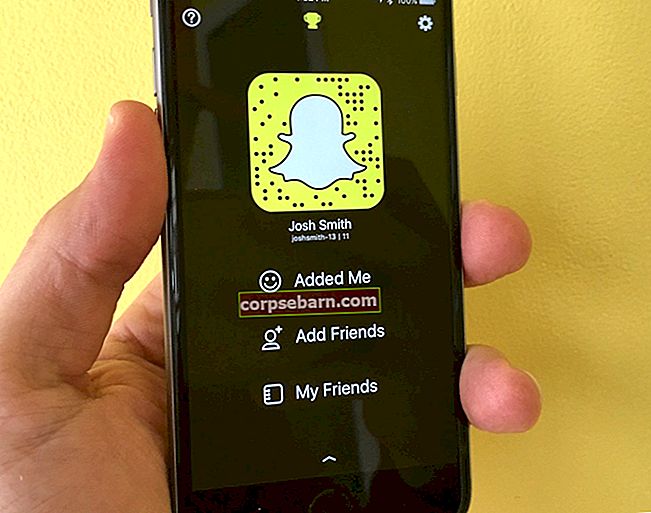„Google Pixel 3“ buvo pristatytas su daugybe išmaniųjų ir modernių funkcijų. Vartotojai džiaugiasi patirtimi, tačiau kai kuriems jų kyla problemų naudojant „Bluetooth“. Čia mes pasidalinsime keletu patarimų, kaip išspręsti „Google Pixel 3“ „Bluetooth“ problemas.
Taip pat žiūrėkite: Kaip pataisyti „Android“ telefoną, kuris nebus susietas ar sujungtas su „Bluetooth“
Poravimas
Jei užmezgant „Bluetooth“ ryšį su konkrečiu įrenginiu susiduriate su bet kokia problema, pabandykite susieti su kitu. Jei ryšys sėkmingas, tai reiškia, kad kyla problemų dėl pirmojo įrenginio suderinamumo. Taigi, pabandykite pakeisti įrenginį arba paprašykite pagalbos iš techninės pagalbos centro.
Iš naujo paleiskite įrenginį
Jei įrenginys susiduria su bet kokia problema, iš naujo paleisti arba paleisti iš naujo yra pirmasis ir lengviausias sprendimas.
- Pirmiausia paspauskite „maitinimo mygtuką“ ir palaikykite jį kelias sekundes. Prietaisas vibruos.
- Po to telefonas bus paleistas iš naujo.
Dabar užmegzkite naują „Bluetooth“ ryšį.
- Pirmiausia eikite į programų sąrašą ekrane. Pasirinkite „Nustatymai“.
- Tada pasirinkite „Prijungti įrenginiai“.
- Dabar eikite į Ryšio nuostatos> „Bluetooth“
- Įjunkite „Bluetooth“ režimą.
Dabar pabandykite susieti „Bluetooth“ įrenginį ir „Google“ telefoną:
- Eikite į piktogramą „Nustatymai“ ir atidarykite ją.
- Spustelėkite „Prijungti įrenginiai“.
- Įjunkite „Bluetooth“ spustelėdami.
- Yra galimybė susieti naują įrenginį. Spustelėkite tą.
- Iš įrenginių sąrašo pasirinkite tą, su kuriuo norite sukurti ryšį.
- Tada patikrinkite, ar susiejimas sėkmingas, ar ne.
Jei problema dar neišspręsta, išbandykite kitą žingsnį.
Programinės įrangos atnaujinimas
Labai svarbu nuolat atnaujinti programinę įrangą. Tai suteiks naujų funkcijų, bet ne tik tai. Taip pat bus pataisytos klaidos ir pagerintas telefono veikimas. Norėdami atnaujinti programinę įrangą:
- Eikite į telefono „Nustatymą“.
- Apačioje rasite „Sistema“. Spustelėkite tą. Tada eikite į „Advanced“.
- Palieskite „Sistemos atnaujinimas“.
- Jei yra programinės įrangos naujinys, jis ten bus rodomas.
- Atsisiųskite ir įdiekite.
Saugaus režimo parinktis
Kartais, jei į telefoną atsisiunčiama nauja programa, tai gali sukelti „Bluetooth“ ryšio problemą. Kai telefonas veikia saugiuoju režimu, veiks tik iš anksto įdiegtos programos ir nieko kito. Taigi, jei išorinė programa kelia problemų, įrenginio įpylimas į saugųjį režimą padės jums tai nustatyti. Jei saugiuoju režimu „Bluetooth“ veikia tinkamai, problemą sukelia viena iš trečiųjų šalių programų. Galite pašalinti programas po vieną, kol problema bus išspręsta, arba galite atkurti gamyklinius duomenis (paaiškinta toliau).
- Kai telefonas įjungtas, turite paspausti maitinimo mygtuką ir laikyti jį. Kai ekrane pasirodo pranešimas apie išjungimą, atleiskite mygtuką.
- Dabar reikia kelias sekundes palaikyti išjungtą. Tada ekrane bus rodomas pranešimas „Perkraukite į saugųjį režimą“.
- Galiausiai spustelėkite Gerai.
Telefono ir „Bluetooth“ ryšio atstatymas automobilyje
- Pirmiausia eikite į telefono nustatymus.
- Spustelėkite „Prijungti įrenginiai“.
- Tada eikite į „Bluetooth“.
- Palieskite parinktį „Pamiršti“.
- Jei jūsų automobilis ir telefonas jau suporuoti, tada pasirinkite savo automobilio pavadinimą ir spustelėkite „Pamiršti“. Visi ankstesni ryšiai bus ištrinti iš telefono.
Atlikę viską, pabandykite dar kartą užmegzti ryšį.
Atkuriamas gamyklinis nustatymas
Gamyklinių duomenų atkūrimas yra paskutinis žingsnis, kai kiti veiksmai neveikia. Prieš atlikdami atstatymą, pasidarykite visų svarbių duomenų atsarginę kopiją.
- Pirmiausia eikite į telefono „Nustatymus“.
- Tada raskite „Sistema“ ir spustelėkite tai.
- Bus „Reset“ parinktys. Palieskite tai.
- Norėdami ištrinti visus duomenis, spustelėkite „Ištrinti“.
- Galiausiai duokite leidimą tęsti „Reset“.
- Įveskite slaptažodį arba PIN kodą. Patvirtinkite.
- Užtruks kelias akimirkas, kol atliksite visus veiksmus, ir telefonas bus paleistas iš naujo.
- Baigę atstatymą, turėsite nustatyti savo telefoną kaip naują įrenginį.